Che cos'è la compressione del bitrate e come comprimere il bitrate del file
Al giorno d'oggi, molte persone creano contenuti video per scopi aziendali e personali. La creazione di contenuti video è stato uno strumento efficace per le strategie di marketing. Ma proprio come altri contenuti video, la qualità del tuo video deve essere elevata per attirare clienti o spettatori. Tuttavia, molte persone pensano che solo la risoluzione sia la chiave per avere un video di alta qualità. Il bitrate del tuo video è anche responsabile della qualità del tuo video. Quindi, se vuoi sapere cosa Bitrate e compressione del bit rate sono, continua a leggere questo post.
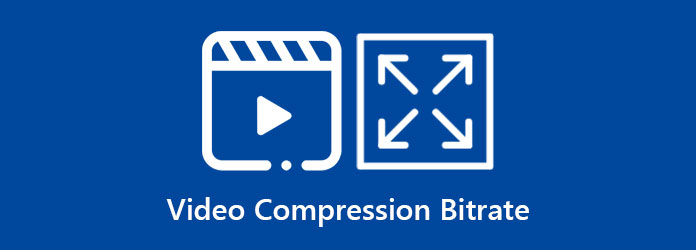
Parte 1. Cos'è il bitrate video
Il bitrate è un fattore che influisce sulla qualità del tuo video e fa un'enorme differenza nella qualità del tuo video. Una volta che il bitrate del tuo video è alto, anche la qualità del tuo video sarà ottima. Al contrario, quando il bitrate del tuo video è basso, avrai un video di bassa qualità.
Ma cos'è il bitrate video? Il bitrate video è la qualità con cui il video viene trasmesso e misurato in bit al secondo. Il bitrate video non è la qualità del video, ma definisce la frequenza richiesta per la trasmissione del video su altre piattaforme. Il bitrate di un video dipende dalla risoluzione del tuo video e le risoluzioni video sono disponibili in diversi preset. Di seguito, vedrai i bitrate corrispondenti alle risoluzioni video.
- 1. 720p = 1,200 - 4000 kbps (kilobit al secondo)
- 2. 1080p = 4000 - 8000 kbps (kilobit al secondo)
- 3. 1440 (2k) = 30 Mbps (Megabit al secondo)
- 4. 2160 (4k) = 15 Mbps (Megabit al secondo)
- 5. 8k = 47 Mbps (Megabit al secondo)
Quindi, per riassumere, alta qualità video significa alta risoluzione video. E l'elevata risoluzione video si traduce in un bitrate video elevato. Tuttavia, se hai un video di alta qualità, anche le dimensioni del tuo video saranno grandi. Ma è meglio avere un video di alta qualità con un file di grandi dimensioni piuttosto che un video compresso di bassa qualità. Ma fortunatamente, abbiamo trovato un modo per comprimere il tuo file per avere una dimensione del file più piccola senza perderne la qualità. Leggi la parte successiva per apprendere il processo di compressione del bitrate video.
Parte 2. Come modificare il bitrate video
Nessun dispositivo ha uno strumento integrato che puoi utilizzare per modificare il bitrate del tuo video. Tuttavia, ci sono molte applicazioni software che puoi scaricare per comprimere il tuo file. Abbiamo cercato il miglior variatore di bitrate video su Internet e abbiamo trovato l'applicazione più popolare. E in questa parte, ti insegneremo anche come modificare il bitrate del tuo video usando questo strumento definitivo.
Tipard Video Converter Ultimate è originariamente uno strumento di conversione video in grado di convertire file video e audio. Ma la cosa fantastica di questa applicazione è che può anche cambiare il bitrate del tuo video. Utilizzando la sua funzione di compressione video, puoi modificare il bitrate del tuo video per ridurne le dimensioni. Inoltre, supporta tutti i formati di file, come MP4, AVI, MKV, MOV, M4V, WMV, WebM e oltre 500 altri formati. Molti principianti preferiscono anche utilizzare questo strumento di compressione video perché ha un'interfaccia software facile da usare.
Inoltre, ha molte funzionalità di editing avanzate che puoi utilizzare, tra cui un compressore video, rifinitore video, correzione del colore, filigrana video e molti altri. Tipard Video Converter Ultimate è disponibile su tutte le piattaforme multimediali, come Windows, Mac e Linux. Quindi, se vuoi comprimere il bitrate di un video 4K, questo strumento è il migliore.
Processo di compressione del bitrate video 4K utilizzando Tipard Video Converter Ultimate:
Passo 1 Innanzitutto, scarica il Tipard Video Converter Ultimate sul tuo dispositivo facendo clic su Scaricare pulsante in basso per Windows o Mac. Una volta scaricato, apri l'app.
Passo 2 Quindi, vai al Strumenti pannello sull'interfaccia principale del software. E quindi fare clic su Video Compressor opzione.
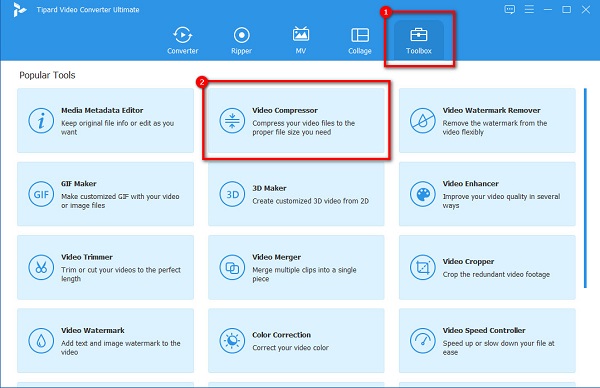
Passo 3 Il prossimo, drag and drop il tuo file video dalle cartelle del tuo computer per caricare il video che desideri comprimere. Puoi anche fare clic su + segno per caricare i file.
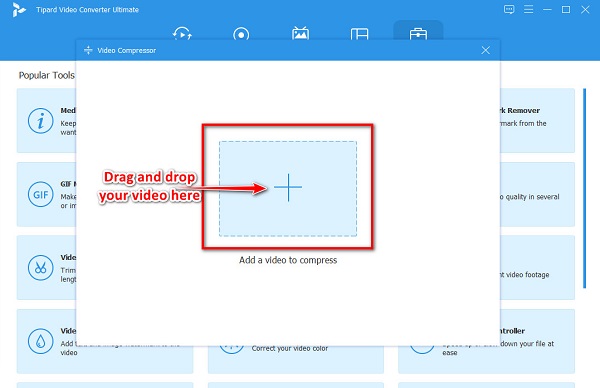
Passo 4 Per modificare il bitrate del tuo video, devi regolare la risoluzione. Per fare ciò, spuntare il freccia su/giù pulsante o tieni premuto e trascina il cursore alla risoluzione che preferisci. Quindi, vedrai che il bitrate del tuo video sarà inferiore.
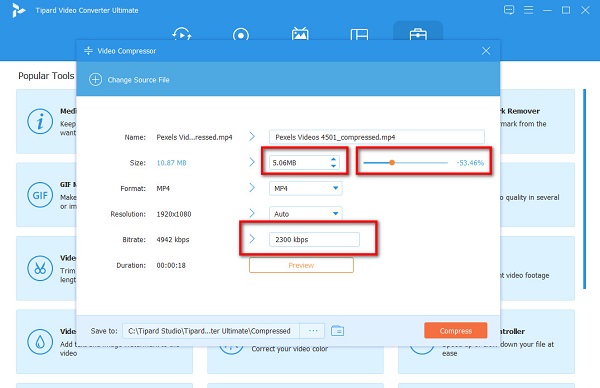
Passo 5 Infine, fai clic su Comprimere pulsante per salvare le modifiche apportate al file. Clicca qui per sapere come comprimi video su Android telefoni.
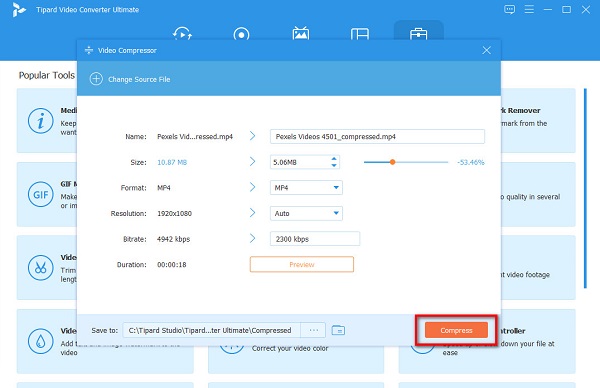
Parte 3. Suggerimento: la migliore impostazione dei bitrate video per piattaforme video diverse
La selezione delle migliori impostazioni video per i siti di social media è necessaria per attirare gli spettatori. Pertanto, dovresti conoscere le migliori impostazioni di bitrate video che caricherai su Facebook, TikTok e Vimeo. Le migliori impostazioni video non significano che abbia impostazioni di alta qualità; devi anche considerare la velocità di caricamento, il bitrate e la latenza del tuo video. Ma prima, discuteremo prima le impostazioni video che devi conoscere.
Qualità video - è probabilmente l'impostazione video più importante per il tuo video. Ci sono due cose che devi considerare quando si tratta di qualità video: risoluzione e frame rate. La risoluzione è la dimensione dello schermo in pixel. D'altra parte, la frequenza fotogrammi o fotogrammi al secondo è la frequenza con cui le immagini consecutive vengono visualizzate sul tuo video. Se la frequenza dei fotogrammi del tuo video è 40 fps, ogni secondo ha 40 immagini. Quindi, in pratica, più fotogrammi ha il tuo video, più fluido sarà il tuo video.
Bitrate - Poiché il bitrate è già stato discusso sopra, discuteremo solo alcune e ulteriori informazioni a riguardo. Il bitrate è il dato che viene inviato attraverso il tuo video. È colui che trasporta le informazioni necessarie dal tuo video alla piattaforma in cui stai tentando di inviare il tuo video. Ma il bitrate video preferito per le piattaforme di social media è inferiore al 20% della velocità di caricamento.
Impostazioni video per Facebook
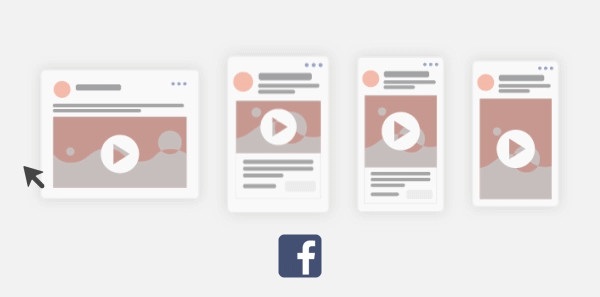
Ecco le impostazioni video consigliate per Facebook:
Risoluzione: 1080p (1920×1080p)
FPS: 30 fps (fotogrammi al secondo)
bitrate: 4000 Kbps (Kilobit al secondo)
Impostazioni video per TikTok
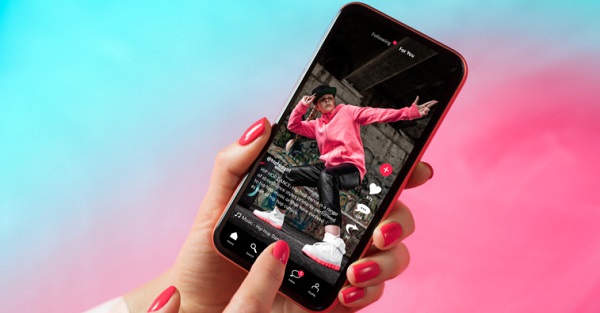
Ecco le impostazioni video consigliate per TikTok:
Risoluzione: 1080p (1920×1080p)
FPS: 30 fps (fotogrammi al secondo)
bitrate: 516 Kbps (Kilobit al secondo)
Parte 4. Domande frequenti sulla compressione del bitrate
La compressione influisce sul bitrate?
Il bitrate si basa sulla dimensione del tuo file. Quindi, se comprimi il tuo video, ciò influenzerà la risoluzione, il bitrate e le dimensioni del tuo video.
Cosa succede se il bitrate del tuo video è troppo alto?
Se il tuo video ha un bitrate più alto, avrai un video di alta qualità. Tuttavia, alcuni computer o connessioni Internet non sono in grado di gestire video con bitrate elevati. Inoltre, un bitrate elevato non significa necessariamente che abbia una migliore qualità dell'immagine.
Cos'è un video con un buon bitrate?
Un buon bitrate video è di almeno 5 Mbps per video 720p, 8 Mbps per video 1080, 16 Mbps per video 1440p e 34-35 Mbps per video 4K.
Conclusione
Ora che conoscete tutti le informazioni necessarie su bitrate e compressione del bit rate, ci auguriamo che tu conosca l'importanza di comprimere il bitrate del tuo video. Sebbene la compressione del bitrate influisca sulla qualità del video, comprime anche le dimensioni del tuo file. Quindi, se vuoi comprimere il tuo video in modo facile e veloce, usa Tipard Video Converter Ultimate ora.







